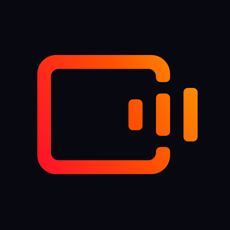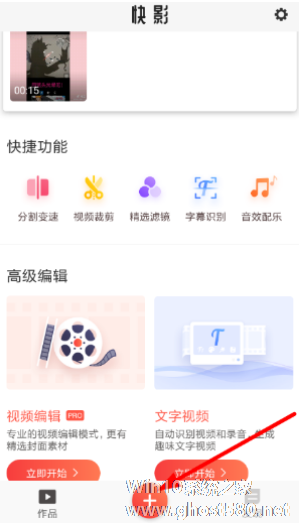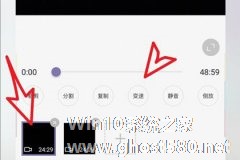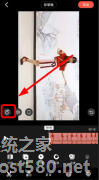-
怎么使用快影放大字体 使用快影放大字体的方法
- 时间:2024-11-23 08:03:49
大家好,今天Win10系统之家小编给大家分享「怎么使用快影放大字体 使用快影放大字体的方法」的知识,如果能碰巧解决你现在面临的问题,记得收藏本站或分享给你的好友们哟~,现在开始吧!
怎么使用快影放大字体?快影是一个视频编辑软件,用户可以使用其对视频进行编辑优化。想要使用快影放大字体,具体该怎么操作?下面就是使用快影放大字体的方法,一起来看一下。
1、进入了快影的软件主页后,大家需要先选择底端的“+”按钮,然后导入手机本地的视频素材进行编辑,添加所需的字幕。

2、通过下方的字幕列表添加文字内容之后,我们可以在右下角找到设置字幕格式的按钮(如下所示)。

3、这样一来,在其中点击左下角的“小号”按钮,我们就可以将字体进行放大,其中还提供了各种不同的字体格式与颜色哦!

上面就是使用快影放大字体的方法,大家学会了吗?更多相关教程,请继续关注系统之家。
以上就是关于「怎么使用快影放大字体 使用快影放大字体的方法」的全部内容,本文讲解到这里啦,希望对大家有所帮助。如果你还想了解更多这方面的信息,记得收藏关注本站~
【Win10系统之家www.ghost580.net文★章,转载请注明出处!】
相关文章
-
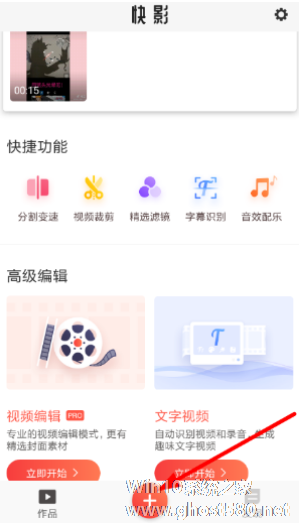
怎么使用快影放大字体?快影是一个视频编辑软件,用户可以使用其对视频进行编辑优化。想要使用快影放大字体,具体该怎么操作?下面就是使用快影放大字体的方法,一起来看一下。
1、进入了快影的软件主页后,大家需要先选择底端的“+”按钮,然后导入手机本地的视频素材进行编辑,添加所需的字幕。
2、通过下方的字幕列表添加文字内容之后,我们可以在右下角... -
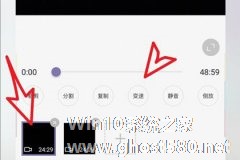
如何使用快影制作慢动作视频?快影是快手指定的视频编辑工具,用于创作游戏、美食和段子等视频,功能强大,简单易用。想要使用快影制作慢动作视频,具体该怎么制作?下面就是快影制作慢动作视频的方法,一起来看看吧!
首先进入软件主页面,点击视频制作,默认会进入选择相片的功能,并不是选择视频。要选择视频着点击图二顶部的相机胶卷。
在这里会罗列出来手机存储的视频文件,然后点击... -
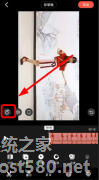
如何使用快影制作横屏视频?快影是一个视频编辑软件,用户可以使用其制作好看的视频。想要将快影竖屏设置成横屏,具体该怎么操作?下面就是快影制作横屏视频的方法,一起来看一下。
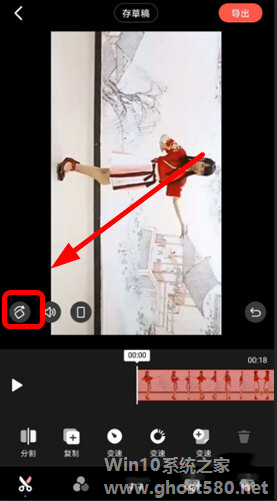 ...
... -

如何使用快影给视频添加字幕?很多小伙伴会使用快影来制作视频,让视频更加的好玩好看。最近有用户问小编,想要使用快影给视频添加字幕,但是不知道具体怎么添加。下面就是快影给视频添加字幕的教程,一起来看一下。
字幕制作:
其实为视频添加字幕的方法并不复杂,用户在打开快影的软件之后,首先需要选择底端的“+”按钮导入手机本地的视频素材文件。
- 软件教程
-
-
操作系统排行榜
更多>> -
- Ghost Win8.1 64位 老机精简专业版 V2023.02
- 【老机专用】Ghost Win8 32位 免费精简版 V2022.01
- 【致敬经典】Ghost Windows8 64位 免激活正式版 V2021.08
- 微软Windows8.1 32位专业版免激活 V2023.05
- Windows11 22H2 (22621.1778) X64 游戏美化版 V2023.06
- Windows11 22H2 (22621.1778) X64 专业精简版 V2023.06
- 笔记本专用 Ghost Win10 64位 专业激活版(适用各种品牌) V2022.08
- GHOST WIN8 X86 稳定专业版(免激活)V2022.07
- Windows8.1 64位 免费激活镜像文件 V2022.07
- Windows 8.1 64位 极速纯净版系统 V2022
-
软件教程排行榜
更多>> -
- Edge浏览器如何安装Flash?Edge浏览器安装Flash插件教程
- Excel如何锁定单元格不被修改?Excel锁定单元格的方法
- Epic游戏时如何打开自带帧数显示?Epic设置帧数显示的方法
- 谷歌浏览器如何提高文件下载速度?谷歌浏览器提高下载速度的方法
- 谷歌浏览器提示无法启动更新检查怎么办?谷歌浏览器无法启动更新检查的解决方法
- 360极速浏览器如何提高下载速度?360极速浏览器提高下载速度的方法
- Excel表格怎么换行?Excel单元格内换行的方法
- Excel表格斜线一分为二怎么弄?Excel表格斜线一分为二的方法
- Excel函数公式大全是什么?Excel函数公式大全介绍
- 雷电模拟器储存空间不足怎么办?雷电模拟器储存空间不足的解决方法
- 热门标签
-